个人所得税流程
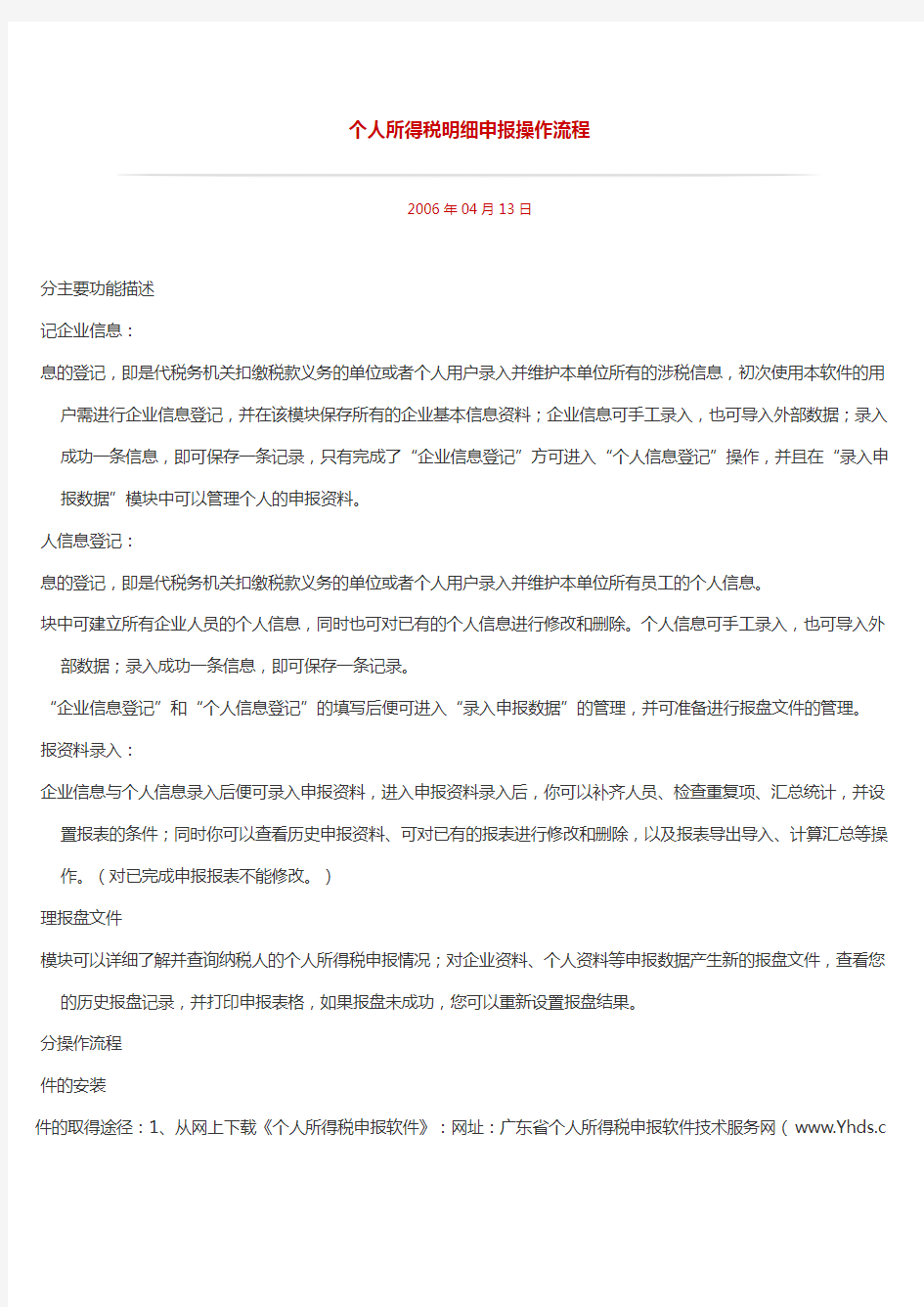
- 1、下载文档前请自行甄别文档内容的完整性,平台不提供额外的编辑、内容补充、找答案等附加服务。
- 2、"仅部分预览"的文档,不可在线预览部分如存在完整性等问题,可反馈申请退款(可完整预览的文档不适用该条件!)。
- 3、如文档侵犯您的权益,请联系客服反馈,我们会尽快为您处理(人工客服工作时间:9:00-18:30)。
个人所得税明细申报操作流程
2006年04月13日
分主要功能描述
记企业信息:
息的登记,即是代税务机关扣缴税款义务的单位或者个人用户录入并维护本单位所有的涉税信息,初次使用本软件的用户需进行企业信息登记,并在该模块保存所有的企业基本信息资料;企业信息可手工录入,也可导入外部数据;录入成功一条信息,即可保存一条记录,只有完成了“企业信息登记”方可进入“个人信息登记”操作,并且在“录入申报数据”模块中可以管理个人的申报资料。
人信息登记:
息的登记,即是代税务机关扣缴税款义务的单位或者个人用户录入并维护本单位所有员工的个人信息。
块中可建立所有企业人员的个人信息,同时也可对已有的个人信息进行修改和删除。个人信息可手工录入,也可导入外部数据;录入成功一条信息,即可保存一条记录。
“企业信息登记”和“个人信息登记”的填写后便可进入“录入申报数据”的管理,并可准备进行报盘文件的管理。报资料录入:
企业信息与个人信息录入后便可录入申报资料,进入申报资料录入后,你可以补齐人员、检查重复项、汇总统计,并设置报表的条件;同时你可以查看历史申报资料、可对已有的报表进行修改和删除,以及报表导出导入、计算汇总等操作。(对已完成申报报表不能修改。)
理报盘文件
模块可以详细了解并查询纳税人的个人所得税申报情况;对企业资料、个人资料等申报数据产生新的报盘文件,查看您的历史报盘记录,并打印申报表格,如果报盘未成功,您可以重新设置报盘结果。
分操作流程
件的安装
件的取得途径:1、从网上下载《个人所得税申报软件》:网址:广东省个人所得税申报软件技术服务网(www.Yhds.c
)或广东省地方税务局网站();2、可通过税务局派发的<<广东省个人所得税申报软件>>光盘安装软件。
载完成后,安装<<个人所得税申报软件>>。
安装完成后,运行<<个人所得税申报软件>>.,并利用Systym用户名及初始密码888888登陆,可视情况注册新用户。记企业信息流程
在软件主操作界面,单击“企业信息登记”,进入“企业信息登记”主界面。
新增、修改和删除企业信息
增:
新增行】,在企业信息列表最后新增一条空记录;双击该新增记录,在“企业信息登记”界面,您可以填写您企业的信息,并可查看、修改和编辑其中的选项;点击【确定】按钮后,在主界面中显示该新录入信息,按【保存】按钮后保存。
改:
表中要修改选项,单击下拉钮可选择所需选项;也可选中列表中要修改的记录,单击【编辑行】;或双击列表中要修改的记录,弹出与“企业信息新增”界面相同的“企业信息修改”界面,您可以修改、编辑其中的选项;点击【确定】按钮后,在主界面中显示该新录入信息,按【保存】按钮后保存。
项:
红色“*”标识的录入项为必录项,其他数据项可以自由选择或填写;
捷按钮“进入个人资料登记窗口”和“进入申报数据录入窗口”可直接进入登记个人信息和录入申报数据管理模块进行个人信息登记和申报数据录入操作。
业信息登记中纳税编码应如何填写:纳税编码请按照税务登记证上的纳税人编码如实填写;如果税务登记证上无纳税人编码而是出现像电脑编号之类的号码,则请填写税务登记证号的后九位数字。
营地址的填写:为了方便日后完税凭证能准确地送达到纳税人手中,请填写完整、正确的联系地址;如果集团公司属下多个子公司经营地址各不相同,请分别填写各子公司的联系地址。
询密码:软件中自动默认企业纳税编码的后6位。
除:选中列表中要删除的企业信息记录,单击【删除行】;在确认删除对话框单击【是】确认删除该企业信息;单击【否】取消删除。
记个人信息流程:
在软件主操作界面,单击“登记个人信息”,进入“个人信息登记条件设置”界面;输入个人的纳税编码,单击企业名称下拉框选择要新增记录的企业。然后选择纳税人的国别,单击【确定】按钮进入“个人信息登记”主界面;
新增、修改和删除个人信息
:
新增行】,在个人信息列表最后新增一条空记录;双击该新增记录,在“个人信息新增”界面,您可以填写您个人的信息,并可查看、修改和编辑其中的选项;点击【确定】按钮后,在主界面中显示该新录入信息,按【保存】按钮后保存。
:
表中要修改选项,单击下拉钮可选择所需选项;也可选中列表中要修改的记录,单击【编辑行】;或双击列表中要修改的记录,弹出与“个人信息新增”界面相同的“个人信息修改”界面,您可以修改、编辑其中的选项;点击【确定】按钮后,在主界面中显示该新录入信息,按【保存】按钮后保存。
项:
“*”标识的录入项为必录项,其他数据项可以自由选择或填写.
捷按钮“进入个人资料登记窗口”和“进入申报数据录入窗口”可直接进入登记个人信息和录入申报数据管理模块进行个人信息登记和申报数据录入操作。
:
表中要删除的个人信息记录,单击【删除行】;在确认删除对话框单击【是】确认删除该个人资料;单击【否】取消删除。
报资料录入:
正常申报数据录入
件主操作接口,单击“申报资料录入”,出现“申报条件设置”窗口,在此可以查看或改变申报数据录入属性,可选择输入纳税编码、企业名称、所得期间,并选择申报类型(正常申报、被查补报报、自查补报、延期申报预缴、汇缴申
报)和申报纳税人国别(分国内人员、外籍人员和港澳台同胞),单击【确定】进入“录入申报资料”主接口,接口以列表形式显示您要管理的个税申报资料。
申报纳税人:
业按照已录入的个人信息全员申报,则在“全部人员列表”中全选,单击[确定]。
按企业现有员工计算,若未有申报记录的,将增加该员工的申报记录;软件可自动从个人录入的信息中获取可用于申报的人员,并自动填写资料默认值.
单击快捷按钮【选择申报纳税人】,申报资料列表中将增加未申报记录员工的空白申报记录。可以根据身份证明类别、身份证明号码、姓名进行查询,并增加申报人员的信息。会出现:
员列表:显示本企业的所有纳税人(如果“包含离职人员”被选中,则显示包括离职人员);
择补齐人员:
业对原登记人员已申报,现要对新增或未申报人员录入申报资料,则要点击[选择补齐人员],会出现:
人员列表:显示本次申报操作,本企业人员中还未输入资料的人员。
想补齐未申报人员,请按“选择补齐人员”,如果对已经输入的人员再进行申报,请在“全部人员列表”中选择后按确定。
查重复项
检查重复项】按钮,为防止误操作导致数据重复多次录入,在进入申报数据录入模块操作时,必须检查,当出现重复的申报资料,钩选该数据,单击【删除选中行】按钮,即可删除。
增、修改和删除个人信息
新增:
捷按钮【新增行】,在信息列表最后新增一条空记录;双击该新增记录,在“新增申报资料”接口填写您个人的资料,并可查看、修改和编辑其中选项;点击【确定】按钮后,在主接口中显示该新录入信息,按【保存】按钮后保存。修改:
表中要修改选项,单击下拉钮可选择所需选项;也可选中列表中要修改的记录,单击快捷按钮【编辑行】;或双击列表中要修改的记录,弹出与“新增申报资料”接口相同的“修改申报资料”接口,您可以修改、编辑其中的选项;点击【确定】按钮后,在主接口中显示该新录入信息,按【保存】按钮后保存。
